การ์ด TF คืออะไร (และแตกต่างจากการ์ด SD อย่างไร)

การ์ด TF คือการ์ดหน่วยความจำที่ใช้ในการจัดเก็บข้อมูล มีการเปรียบเทียบกับการ์ด SD ที่หลายคนสงสัยเกี่ยวกับความแตกต่างของทั้งสองประเภทนี้
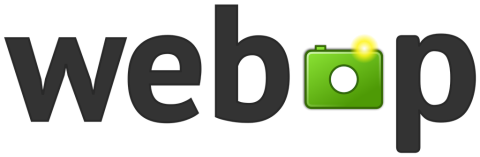
หากคุณพยายามบันทึกรูปภาพใดๆ จากเว็บ คุณอาจสังเกตเห็นรูปแบบรูปภาพที่ไม่คุ้นเคยที่เรียกว่า WebP รูปแบบไฟล์รูปภาพนี้มีไว้เพื่อใช้แทนรูปแบบอื่นๆ เช่น ไฟล์ JPEG, PNG และ GIF แต่ยังไม่ได้เป็นตัวเลือกที่แพร่หลาย
หากคุณดาวน์โหลดข้อมูลในรูปแบบภาพ WebP คุณอาจประสบปัญหาในการเปิด โชคดีที่มีโปรแกรมแปลงรูปภาพมากมายที่คุณสามารถใช้เพื่อแปลงเป็นรูปแบบที่ใช้งานได้มากขึ้น
WebP คืออะไร?
WebP ได้รับการประกาศครั้งแรกในปี 2010 แต่ยังไม่มีการเปิดตัวจนถึงเดือนเมษายน 2018 แม้ว่าจะโต้ตอบได้ยาก แต่ก็มีประโยชน์สำหรับรูปแบบ WebP ประการแรก รองรับการบีบอัดภาพทั้งแบบสูญเสียข้อมูลและแบบไม่สูญเสียข้อมูล กล่าวอีกนัยหนึ่งคือ ข้อมูลสามารถถูกบีบอัดให้มีขนาดเล็กลงอย่างมากแต่สร้างใหม่ได้อย่างสมบูรณ์แบบ หรือบีบอัดให้มากขึ้นด้วยคุณภาพของภาพบางส่วน
ประโยชน์หลักของ WebP คือสามารถให้ไฟล์ที่มีคุณภาพของภาพเดียวกันกับรูปแบบยอดนิยมต่างๆ ด้วยขนาดไฟล์ที่เล็กกว่า ไม่ใช่แค่สำหรับรูปภาพเท่านั้น WebP ยังสามารถใช้กับไฟล์ภาพเคลื่อนไหว เช่นเดียวกับโปรไฟล์ ICC, ข้อมูลเมตา XMP และ Exif และอื่นๆ WebP ยังรองรับความโปร่งใสหรือที่เรียกว่าช่องอัลฟ่า
เบราว์เซอร์ใดบ้างที่รองรับ WebP
Google Chrome มีการสนับสนุน WebP แบบเนทีฟสำหรับรูปแบบ Lossy, Lossless และแอนิเมชัน หากคุณใช้เวอร์ชันล่าสุด Firefox, Opera และ Microsoft Edge ยังสนับสนุนรูปแบบเหล่านี้ทั้งหมด
Pale Moon เบราว์เซอร์โอเพ่นซอร์สยอดนิยมที่ได้รับมาจาก Mozilla เช่นเดียวกับเบราว์เซอร์ Google Chrome สำหรับ Android ต่างก็รองรับรูปแบบ WebP แบบสูญเสียและแบบไม่สูญเสียข้อมูล
หากคุณยังคงใช้ Internet Explorer ซึ่งเป็นความคิดที่ไม่ดีเนื่องจากขาดการสนับสนุน แสดงว่าคุณโชคไม่ดี ไม่มีการสนับสนุน WebP สำหรับเบราว์เซอร์
บางคนยังเข้าใจผิดว่าเบราว์เซอร์ Safari ไม่รองรับ WebP แต่ Apple ได้เพิ่มการรองรับรูปแบบใน Safari 14 สำหรับอุปกรณ์ Mac และ iOS
ตัวอย่างเว็บพี
WebP ทำงานอย่างไร
การบีบอัดภาพเป็นส่วนหนึ่งของอินเทอร์เน็ตมาหลายปีแล้ว แต่วิธีการต่างๆ ก็มีแนวทางที่แตกต่างกัน WebP เป็นวิธีขั้นสูงวิธีหนึ่งในการลดขนาดภาพโดยไม่ลดคุณภาพของภาพ
วิธีการทำงานขึ้นอยู่กับประเภทของการบีบอัด การบีบอัด WebP ที่สูญเสียไปใช้เครื่องมือที่เรียกว่าการเข้ารหัสเชิงคาดการณ์ ซึ่งจะดูที่ค่าพิกเซลเพื่อทำนายค่าที่อยู่รอบๆ มันเข้ารหัสความแตกต่างของค่าเหล่านี้ แม้จะมีประสิทธิภาพในการลดขนาดไฟล์ แต่ยังลดคุณภาพของภาพด้วย
การบีบอัด WebP แบบไม่สูญเสียประสิทธิภาพลดลงเล็กน้อยในการลดขนาดภาพ แต่ยังคงรักษาคุณภาพในระดับเดิม ทำงานโดยการระบุชิ้นส่วนของภาพเพื่อสร้างพิกเซลใหม่ หรือใช้จานสีที่ตรงกันหากไม่พบชิ้นส่วนของภาพ
WebP สามารถส่งผลให้ขนาดไฟล์เล็กกว่า PNG ถึงสามเท่า ทั้งนี้ขึ้นอยู่กับกรณีการใช้งาน
ประโยชน์ของการใช้ WebP คืออะไร?
WebP ได้รับความนิยมและแพร่หลายด้วยเหตุผลที่ดีหลายประการ ประการแรกคืออัตราการบีบอัดที่เหนือกว่า กล่าวอีกนัยหนึ่ง รูปภาพ WebP ใช้แบนด์วิธน้อยกว่าไฟล์ประเภทอื่น เช่น JPG; ที่กล่าวว่า รูปภาพ WebP จะถูกส่งเมื่อเบราว์เซอร์รองรับเท่านั้น ในขณะที่รูปภาพ JPEG หรือเทียบเท่าจะถูกส่งหากเบราว์เซอร์ไม่รองรับ
ขนาดภาพที่เล็กลงทำให้เวลาในการโหลดหน้าเว็บเร็วขึ้น โดยเฉพาะอย่างยิ่งในเครื่องที่มีปัญหาในการโหลดภาพคุณภาพสูง หากคุณต้องการเพิ่มประสิทธิภาพสูงสุดของเว็บไซต์ของคุณ ไฟล์ WebP เป็นหนึ่งในเครื่องมือที่ดีที่สุดสำหรับคุณ
ข้อเสียของการใช้ WebP คืออะไร?
อุปสรรคอันดับหนึ่งของ WebP คือความเข้ากันได้ แม้ว่าเบราว์เซอร์หลักส่วนใหญ่จะรองรับไฟล์ภาพ WebP แต่ก็ไม่ได้รองรับทั้งหมด โชคดีที่ WebP ไม่ได้ถูกจำกัดด้วยระบบ ปฏิบัติการอีกต่อไป และสามารถใช้ได้ทั้งบนLinux และ macOS
ข้อเสียอีกประการหนึ่งคือการสูญเสียคุณภาพของภาพบางส่วนยังคงอยู่หากคุณใช้รูปแบบที่สูญเสียไป ขนาดไฟล์จะเล็กลงมาก แต่เนื่องจากวิธีการทำงานของอัลกอริธึมการบีบอัด จึงไม่มีทางหลีกเลี่ยงคุณภาพที่ลดลงได้แม้แต่น้อย
อุปสรรคสุดท้ายอยู่ที่ความเข้ากันได้ของการเปลี่ยนโดยใช้ WebP กับระบบจัดการเนื้อหาเช่น WordPress หากคุณต้องการวางภาพออนไลน์ลงในไลบรารีสื่อของคุณ คุณอาจพบว่า WordPress ไม่ยอมรับประเภทไฟล์ดังกล่าว ตาม WordPress เวอร์ชัน 5.8 ของซอฟต์แวร์รองรับ WebP ในลักษณะเดียวกับที่รองรับไฟล์ PNG และไฟล์ JPEG แต่ถ้าคุณไม่ได้อัปเดตเว็บไซต์ของคุณ อาจเป็นปัญหาได้
วิธีบันทึกรูปภาพ WebP เป็นรูปแบบอื่น
วิธีบันทึกรูปภาพแบบดั้งเดิมใช้ไม่ได้ผลกับ WebP เสมอไป อย่างน้อยก็ถ้าคุณไม่มีเครื่องมือที่เหมาะสม เมื่อคุณเลือกบันทึกเป็น คุณอาจพบว่าคุณไม่มีตัวเลือกรูปแบบรูปภาพอื่นๆ
ปลั๊กอินการแปลง
การแก้ไขอย่างรวดเร็ว คือการติดตั้งปลั๊กอินการแปลง ปลั๊กอินแบบนี้จะให้คุณแปลง WebP เป็นภาพ PNG ในเบราว์เซอร์ของคุณก่อนที่จะบันทึก ตัวเลือกหนึ่งคือบันทึกรูปภาพเป็นประเภทใน Chrome store
ใช้สี
หากคุณใช้ Windows คุณสามารถใช้ Microsoft Paint เพื่อเปิดไฟล์ WebP ที่ดาวน์โหลดมาและแปลงเป็นรูปแบบอื่นโดยไม่ต้องดาวน์โหลดซอฟต์แวร์เพิ่มเติม
ใช้เบราว์เซอร์อื่น
หากคุณโหลดอิมเมจ WebP ในเบราว์เซอร์ที่ไม่รองรับรูปแบบดังกล่าว ระบบจะโหลดไฟล์ประเภทอื่นแทน จากที่นี่ คุณสามารถบันทึกรูปภาพตามปกติเป็นไฟล์ JPG หรือ PNG
WebP อาจสร้างความรำคาญ โดยเฉพาะอย่างยิ่งหากคุณบันทึกรูปภาพจำนวนมากจากอินเทอร์เน็ต แต่อาจเป็นประโยชน์ต่อโฮสต์เว็บทุกที่ อย่าเสียความมั่นใจถ้าคุณเจอมัน เพียงไม่กี่ขั้นตอน คุณก็สามารถหลีกเลี่ยงปัญหาที่ใหญ่ที่สุดได้
การ์ด TF คือการ์ดหน่วยความจำที่ใช้ในการจัดเก็บข้อมูล มีการเปรียบเทียบกับการ์ด SD ที่หลายคนสงสัยเกี่ยวกับความแตกต่างของทั้งสองประเภทนี้
เมื่อคุณโพสต์บางอย่างบน Facebook คุณอาจสงสัยว่าใครแชร์โพสต์นั้น นี่คือวิธีดูว่าใครแชร์โพสต์ Facebook ของคุณ.
เรียนรู้วิธีตั้งค่า <strong>จอภาพคู่</strong> ใน Windows เพื่อเพิ่มประสิทธิภาพการทำงานแบบมัลติทาสกิ้งและสร้างพื้นที่ทำงานที่มีประสิทธิภาพมากขึ้น
เรียนรู้วิธีเปิดหรือแตกไฟล์ RAR บน Windows และ Mac ด้วยเครื่องมือที่มีประสิทธิภาพและฟรี พร้อมเคล็ดลับในการใช้งาน
คำแนะนำในการกำจัด Yahoo Search เป็นเครื่องมือค้นหาเริ่มต้นใน Chrome โดยใช้วิธีที่ง่ายและมีประสิทธิภาพ
ไม่สำคัญว่ารหัสผ่านของคุณจะมีความยาว 32 อักขระ เป็นตัวอักษรและตัวเลข และจะใช้เวลาหลายปีในการถอดรหัส—มันไม่ปลอดภัย ตามความเป็นจริงแล้ว อะไรก็ตามที่สัมผัสกับอินเทอร์เน็ตนั้นไม่ปลอดภัย
เป็นที่เข้าใจกันดีว่าต้องการหยุดพักจากโซเชียลมีเดีย หากปล่อยไว้โดยไม่ตรวจสอบ การใช้โซเชียลมีเดียอาจกลายเป็นการดูดเวลาไม่รู้จบ
Windows มีการตั้งค่ามากมายที่สามารถกำหนดค่าเพื่อปรับวิธีการทำงานของ Windows อย่างไรก็ตาม การปรับการตั้งค่าเหล่านี้ไม่ใช่วิธีที่ง่ายที่สุด
สตรีมมิ่ง Roku เป็นหนึ่งในตัวเลือกที่หลากหลายที่สุดสำหรับการสตรีมความบันเทิง ช่วยให้คุณเข้าถึงบริการโปรดของคุณ เช่น Apple TV และ HBO Max หรือแม้แต่ใช้การจำลองหน้าจอเพื่อเล่นเนื้อหาจากโทรศัพท์ของคุณ
Zoom เป็นแอปการประชุมผ่านวิดีโอที่หลาย ๆ คนเลือกใช้ เหตุผลที่ผู้คนเลือกใช้ผ่าน Skype หรือไคลเอนต์อื่นๆ ก็คือการที่ Zoom นั้นใช้งานง่าย และส่วนใหญ่ก็ทำงานเหมือนเครื่องจักร
เอฟเฟ็กต์สาดสีเป็นเอฟเฟ็กต์ภาพถ่ายสุดเจ๋งที่รูปภาพจะถูกแปลงเป็นขาวดำก่อน จากนั้นจึงเพิ่มสีกลับไปที่บางส่วนของรูปภาพ วิธีนี้ใช้ได้ดีกับภาพที่มีสีสว่างมาก เพราะจะดูน่าทึ่งมากขึ้นเมื่อภาพที่เหลือถูกแปลงเป็นขาวดำและรายการหนึ่งยังคงเป็นสี
แล็ปท็อปที่มีจอแสดงผลแบบสัมผัสใช้งานได้สะดวกและง่ายดาย อินพุตแบบสัมผัสช่วยให้นำทางได้เร็วขึ้นและปรับแต่งคอมพิวเตอร์ของคุณสำหรับคุณสมบัติและแอพที่เน้นหน้าจอสัมผัส
ไฟล์วิดีโอ MP4 ใช้กันอย่างแพร่หลายสำหรับวิดีโอ หากคุณแก้ไขวิดีโอใน Adobe Premiere Pro เสร็จแล้ว คุณอาจต้องการส่งออกในรูปแบบนี้
คุณสามารถใช้ Facebook เพื่อติดต่อกับเพื่อนๆ ซื้อหรือขายสินค้า เข้าร่วมกลุ่มแฟนคลับ และอื่นๆ อีกมากมาย แต่ปัญหาเกิดขึ้นเมื่อคุณถูกเพิ่มเข้ากลุ่มโดยบุคคลอื่น โดยเฉพาะอย่างยิ่งหากกลุ่มนั้นออกแบบมาเพื่อสแปมคุณหรือขายบางอย่างให้คุณ
Discord กลายเป็นหนึ่งในแอพสื่อสารที่ได้รับความนิยมมากที่สุดในโลกและเป็นทางเลือกที่ยอดเยี่ยมนอกเหนือจาก Whatsapp และ Snapchat ได้รับการพัฒนาสำหรับนักเล่นเกม แต่กลายเป็นศูนย์กลางหลักที่ชุมชนต่างๆ มากมายรวมตัวกัน
ตอนนี้หลายคนใช้ Discord เพื่อเชื่อมต่อกับเพื่อนเกมเมอร์และเพื่อการสื่อสารส่วนตัวและธุรกิจ เพื่อหลีกเลี่ยงความสับสนหรือการปะปนกันโดยไม่ตั้งใจ คุณสามารถสร้างเซิร์ฟเวอร์แยกต่างหากสำหรับกลุ่มคนต่างๆ
เพื่อให้ได้ประโยชน์สูงสุดจากอุปกรณ์ Roku คุณจะต้องเพิ่มช่องสัญญาณ ช่องเป็นแหล่งความบันเทิงบน Roku ของคุณ และคุณสามารถเพิ่มช่องได้มากเท่าที่คุณต้องการในอุปกรณ์ Roku
Netflix ใช้งานได้ทุกที่ในโลก ยกเว้นในบางแห่ง เช่น จีนและเกาหลีเหนือ อย่างไรก็ตาม มีเนื้อหา Netflix จำนวนมากที่ถูกจำกัดตามประเทศที่คุณอาศัยอยู่
การมีบัญชีบนเครือข่ายโซเชียลมีเดียหลายเครือข่ายเป็นสิ่งจำเป็นในการเป็นผู้มีอิทธิพลทางโซเชียลมีเดียที่ประสบความสำเร็จ การจัดการหลายบัญชีอาจใช้เวลาและความพยายามมาก
Procreate สำหรับ iOS มีคุณสมบัติมากมายสำหรับการสร้างผลงานศิลปะที่ยอดเยี่ยม แข่งขันกับโปรแกรมแก้ไขกราฟิกที่ดีที่สุดบางตัวที่มีอยู่ คุณลักษณะที่มีประโยชน์อย่างหนึ่งสำหรับศิลปินใน Procreate คือความสามารถในการใช้แบบอักษร
เรียนรู้เกี่ยวกับสถานการณ์ที่คุณอาจได้รับข้อความ “บุคคลนี้ไม่พร้อมใช้งานบน Messenger” และวิธีการแก้ไขกับคำแนะนำที่มีประโยชน์สำหรับผู้ใช้งาน Messenger
ต้องการเพิ่มหรือลบแอพออกจาก Secure Folder บนโทรศัพท์ Samsung Galaxy หรือไม่ นี่คือวิธีการทำและสิ่งที่เกิดขึ้นจากการทำเช่นนั้น
ไม่รู้วิธีปิดเสียงตัวเองในแอพ Zoom? ค้นหาคำตอบในโพสต์นี้ซึ่งเราจะบอกวิธีปิดเสียงและเปิดเสียงในแอป Zoom บน Android และ iPhone
รู้วิธีกู้คืนบัญชี Facebook ที่ถูกลบแม้หลังจาก 30 วัน อีกทั้งยังให้คำแนะนำในการเปิดใช้งานบัญชี Facebook ของคุณอีกครั้งหากคุณปิดใช้งาน
เรียนรู้วิธีแชร์เพลย์ลิสต์ Spotify ของคุณกับเพื่อน ๆ ผ่านหลายแพลตฟอร์ม อ่านบทความเพื่อหาเคล็ดลับที่มีประโยชน์
AR Zone เป็นแอพเนทีฟที่ช่วยให้ผู้ใช้ Samsung สนุกกับความจริงเสริม ประกอบด้วยฟีเจอร์มากมาย เช่น AR Emoji, AR Doodle และการวัดขนาด
คุณสามารถดูโปรไฟล์ Instagram ส่วนตัวได้โดยไม่ต้องมีการตรวจสอบโดยมนุษย์ เคล็ดลับและเครื่องมือที่เป็นประโยชน์สำหรับการเข้าถึงบัญชีส่วนตัวของ Instagram 2023
การ์ด TF คือการ์ดหน่วยความจำที่ใช้ในการจัดเก็บข้อมูล มีการเปรียบเทียบกับการ์ด SD ที่หลายคนสงสัยเกี่ยวกับความแตกต่างของทั้งสองประเภทนี้
สงสัยว่า Secure Folder บนโทรศัพท์ Samsung ของคุณอยู่ที่ไหน? ลองดูวิธีต่างๆ ในการเข้าถึง Secure Folder บนโทรศัพท์ Samsung Galaxy
การประชุมทางวิดีโอและการใช้ Zoom Breakout Rooms ถือเป็นวิธีการที่สร้างสรรค์สำหรับการประชุมและการทำงานร่วมกันที่มีประสิทธิภาพ.






















![วิธีกู้คืนบัญชี Facebook ที่ถูกลบ [2021] วิธีกู้คืนบัญชี Facebook ที่ถูกลบ [2021]](https://cloudo3.com/resources4/images1/image-9184-1109092622398.png)




